Rette: Logitech Pebble M350 opretter ikke forbindelse til Macbook/macOS
Miscellanea / / July 31, 2022
Der er ikke noget galt med Logitech Pebble M350 mus, men den er ikke ideel til hverdagsbrug. På grund af dens lave profil og lille formfaktor kan den nemt puttes i en bærbar taske, men den er ikke særlig behagelig at bruge i lange perioder. Ved at bruge sin USB-modtager eller Bluetooth er denne trådløse mus meget ligetil. Du kan dog ikke tilpasse dens sensor baseret på dine præferencer, så dens ydeevne er i bedste fald middelmådig.
På trods af alt dette opretter Logitech Pebble M350 nogle gange ikke forbindelse til Macbook/macOS. Ja, der er mange rapporter om dette problem. Nå, det er derfor, vi er med denne artikel; her vil vi fortælle dig, hvordan du løser problemet, hvis Logitech Pebble M350 ikke opretter forbindelse til Macbook/macOS. Lad os derfor komme i gang med guiden:
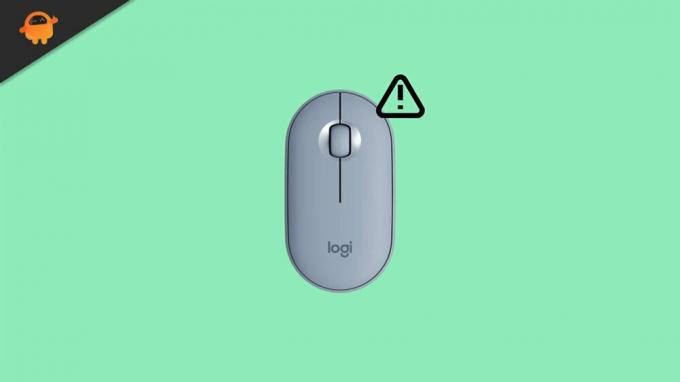
Sideindhold
-
Sådan rettes Logitech Pebble M350, der ikke opretter forbindelse til Macbook/macOS
- Fix 1: Tilslut din mus igen
- Fix 2: Genstart din enhed
- Rettelse 3: Opdater macOS
- Fix 5: Tjek for skade
- Fix 6: Tænd og tænd for din mus
- Fix 7: Skade batterier
- Fix 8: Ingen anden enhed er tilsluttet
- Rettelse 9: Opdater Logitech Unifying-softwaren
- Rettelse 10: Nå til Logitech Help Desk
Sådan rettes Logitech Pebble M350, der ikke opretter forbindelse til Macbook/macOS
Du kan løse problemet med Logitech Pebble M350, der ikke opretter forbindelse til Macbook/macOS ved hjælp af de metoder, vi har diskuteret yderligere i denne vejledning. Så bare rolig og læs vejledningen indtil slutningen. Lad os derfor begynde:
Fix 1: Tilslut din mus igen
Din mus kan have et teknisk problem, hvis den ikke forbinder til Macbook/macOS. Jeg anbefaler at tilslutte din mus igen i dette tilfælde.
Problemet med manglende forbindelse er blevet rapporteret at være løst af mange brugere efter at have tilsluttet deres mus. Hvis du ikke er bekendt med at gøre det, kan disse trin hjælpe:
Annoncer
- Tænd først din Logitech Pebble M350.
- Klik derefter på Opret forbindelse på den kanal, du vil oprette forbindelse til.
- Det er det. Prøv igen for at se, om musen begynder at oprette forbindelse eller ej.
Fix 2: Genstart din enhed
Du kan blot slukke din enhed og derefter tænde den igen. Enheden genstartes, når du har udført disse trin. Nå, der er muligheder for, at din mus muligvis ikke er årsagen til dette problem i dette tilfælde, men snarere en uønsket cache-fil, der er på din enhed.
Den eneste måde at løse dette problem på er at slette disse cachefiler. Der er ikke noget kompliceret ved det. Brug af Logitech Pebble M350 trådløs mus kræver kun en genstart af hele dit computersystem, før du genopretter forbindelsen. Det vil nu se ud til, at problemet er løst.
Rettelse 3: Opdater macOS
Det er muligt, at den efter en opdatering af din Macbook OS vil fungere bedre. Det er dog tilrådeligt at være forsigtig, når du installerer opdateringer på et langsomt system eller et gammelt stykke hardware.
Det gemmer jeg til en anden dag i en anden artikel. Opdatering af dit styresystem bliver således mere afgørende, når du har en kraftfuld computer. Men desværre er der ofte kompatibilitet og mindre ændringer forbundet med disse opdateringer, og hvis vi ikke bemærker dem, vil vi opleve dette problem.
Annoncer
Fix 5: Tjek for skade
Hvis du tidligere taber din Logitech Pebble M350-mus, kan det beskadige de interne mekanismer og få den til at fungere forkert.
For at sikre, at din mus ikke er beskadiget, bør du grundigt inspicere dens krop for udvendige skader. Ikke desto mindre, hvis du finder nogen, skal du straks kontakte det nærmeste servicecenter.
Fix 6: Tænd og tænd for din mus
Sørg for at tænde for din Logitech Pebble M350-mus, hvis du fortsat har problemer med at forbinde den til din Macbook/macOS. Ikke desto mindre skal batterierne fjernes fra din mus, og musen skal være slukket. Indsæt derefter batterierne og vent lidt. Nu vil du opdage, at den fungerer korrekt igen.
Annoncer
Fix 7: Skade batterier
Afhængigt af hvor ofte du bruger dine perifere enheder, holder deres batterier generelt seks måneder, men nogle gange kun tre måneder. Det er derfor muligt, at dine musebatterier skal udskiftes.
For at se, om problemet er blevet løst eller ej, skal du først oplade din Logitech Pebble M350 trådløs mus. Pebble M350-batterier kan blive beskadiget, hvis de ikke oplades korrekt.
Hvis dette sker, skal du udskifte dem, før du kontrollerer. Det blev rapporteret, at brugere automatisk havde løst problemet med manglende forbindelse til Macbook/macOS ved at udskifte batterierne.
Fix 8: Ingen anden enhed er tilsluttet
Hvis din pc er forbundet til en anden Bluetooth-enhed, kan den muligvis ikke finde din Logitech Pebble M350 trådløse mus. Pebble M350 bør derfor tilsluttes først, efter at den anden enhed er blevet frakoblet.
Rettelse 9: Opdater Logitech Unifying-softwaren
Hvis du er usikker på, om din enhed er opdateret med Logitech Options Software, skal du gå til Logitechs officielle hjemmeside og søge efter den.
Reklame
Du bør sikre dig, at den version af appen, du bruger på din enhed, matcher den, der er tilgængelig på virksomhedens hjemmeside. Først skal du afinstallere den gamle version af softwaren. Fortsæt derefter med den normale installationsprocedure.
Rettelse 10: Nå til Logitech Help Desk
Du bør søge efter peer-to-peer-hjælp i Logitech-fællesskabet, hvis du stadig oplever, at Macbook/macOS ikke forbinder fejl. Når det kommer til kundesupport, kan du kontakte os, når dit system først er konfigureret gennem gratis telefonopkald eller e-mails.
Hvis du bruger dem til at rejse din klagebillet, vil de svare inden for syv dage efter at have modtaget den. Derfor, når du har sendt din anmodning, skal du blot vente tålmodigt på svaret.
Så det er sådan, du løser Logitech Pebble M350, der ikke opretter forbindelse til Macbook/macOS-problemet. Vi håber, at du finder denne vejledning nyttig. Men for enhver tvivl eller forespørgsel, kommenter nedenfor og lad os det vide.



